Depuración conjunta en una sesión de colaboración en Visual Studio Code
La característica de depuración colaborativa de Visual Studio Live Share es una manera eficaz de depurar un problema. Ofrece una experiencia colaborativa de solución de problemas. También proporciona una sesión de depuración compartida en el equipo del anfitrión que le ofrece a usted y a otros participantes de la sesión la posibilidad de investigar problemas que podrían ser específicos del entorno.
Sugerencia
Dado que los participantes pueden ir y editar archivos de forma independiente, como host, puede restringir los archivos a los que los invitados pueden acceder en el proyecto a través de un archivo .vsls.json. También debe tener en cuenta que el acceso a la consola o REPL permite a los participantes ejecutar comandos en el equipo, por lo que solo debe realizar la depuración con personas de confianza. Los invitados deben tener en cuenta que, debido a la configuración restrictiva, es posible que no puedan seguir al depurador a medida que depura paso a paso por instrucciones determinados archivos restringidos. Para más información, consulte Control del acceso y la visibilidad de los archivos.
El uso de la depuración colaborativa es sencillo.
Asegúrese de que el anfitrión y todos los invitados tengan instalada la extensión de depuración adecuada. La instalación no siempre es necesaria, pero generalmente es una buena idea.
El anfitrión, si todavía no está configurado para el proyecto, debe configurar launch.json para depurar la aplicación desde Visual Studio Code de la manera habitual. No se requiere ninguna configuración especial.
Para empezar la depuración, el anfitrión puede usar el botón de la pestaña de depuración, de la manera habitual:

Sugerencia
También puede participar en las sesiones de depuración de Visual Studio desde Visual Studio Code y viceversa. Para más información sobre la depuración conjunta, consulte las instrucciones de Visual Studio.
Cuando el depurador se asocia en el lado del anfitrión, también se asocian automáticamente todos los invitados. Hay una sesión de depuración ejecutándose en el equipo del anfitrión, pero todos los participantes están conectados a ella y tienen su propia vista:
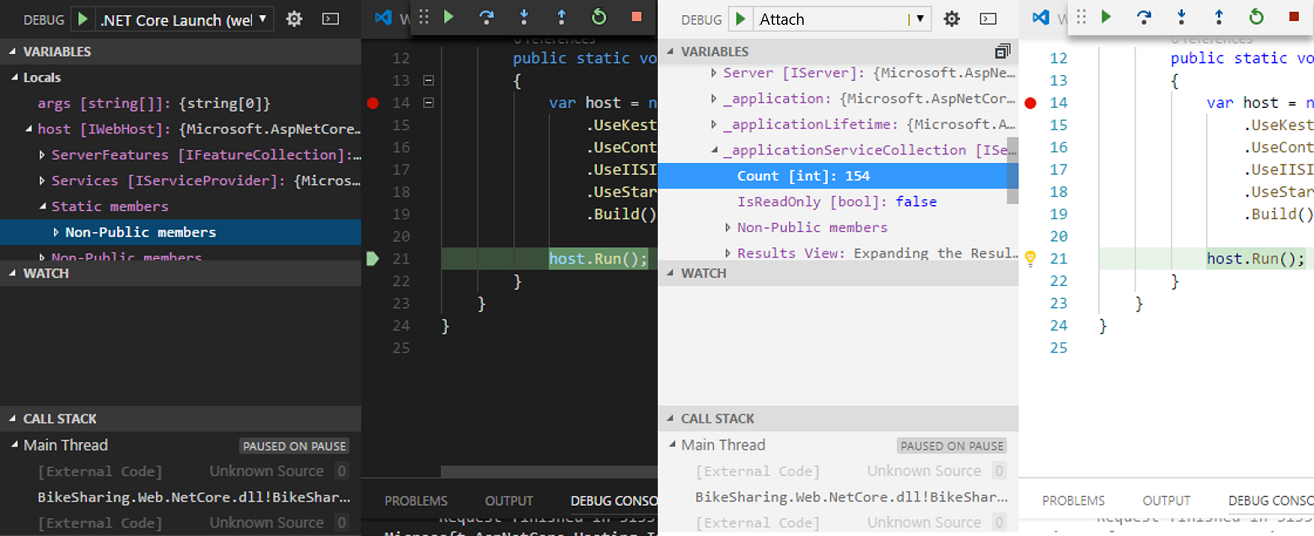
Cualquiera puede ejecutar paso a paso el proceso de depuración, por lo que puede cambiar entre colaboradores sin tener que negociar el control.
Nota:
Consulte Compatibilidad con la plataforma para información sobre la compatibilidad con la característica de depuración por lenguaje o plataforma.
Cada colaborador puede investigar e inspeccionar variables, ir a varios archivos de la pila de llamadas e incluso agregar o quitar puntos de interrupción. Las características de edición conjunta permiten que cada participante haga un seguimiento de dónde se encuentran ubicados los demás para cambiar entre la investigación simultánea de los aspectos del problema y la depuración colaborativa.
Nota:
En una sesión de colaboración de solo lectura, los invitados no podrán ejecutar paso a paso el proceso de depuración. Sin embargo, sí pueden agregar o quitar puntos de interrupción e inspeccionar variables.
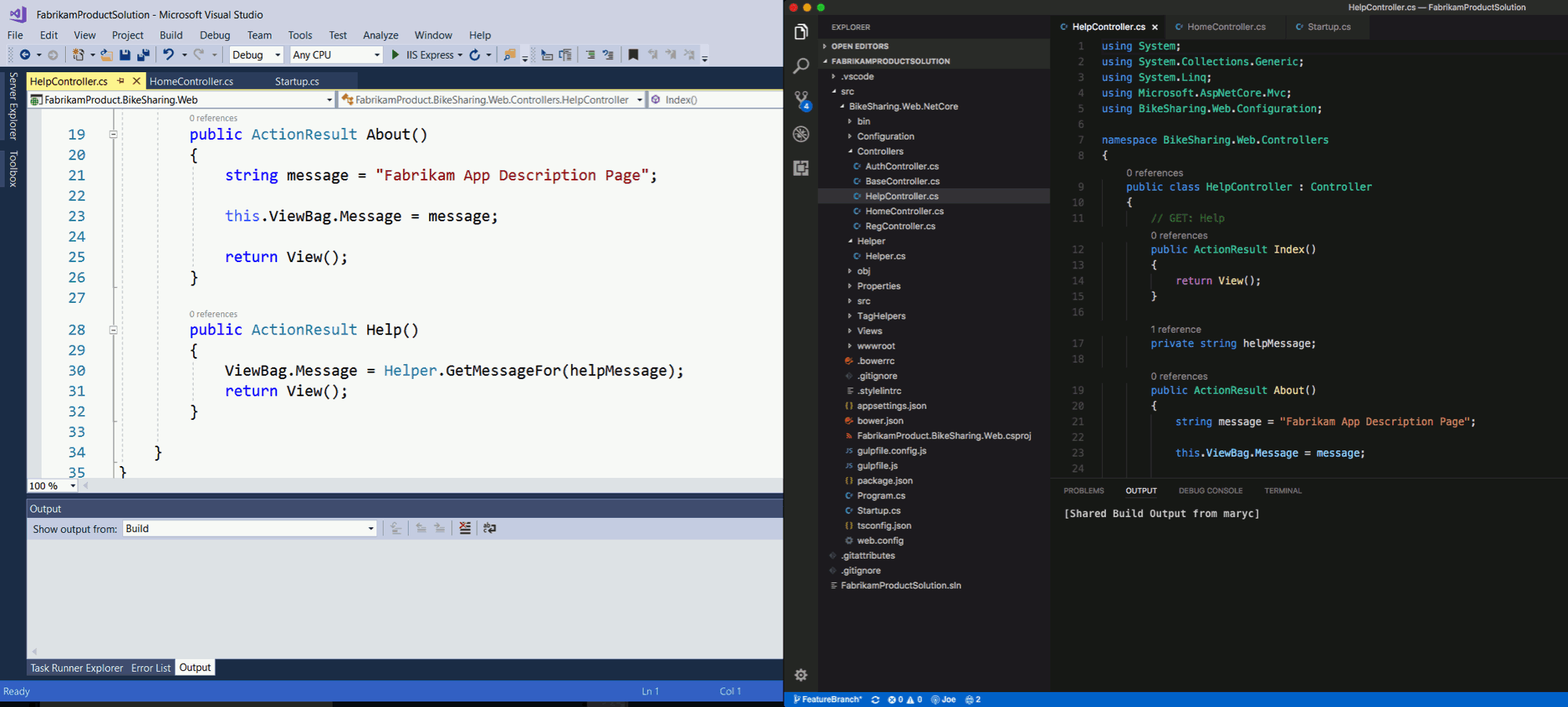
Cambio cuando Visual Studio Code se une a las sesiones de depuración
De manera predeterminada, como invitado, se le asociará automáticamente a las sesiones de depuración cuando el anfitrión las comparta. Este comportamiento puede ser problemático.
Para cambiar este comportamiento, abra el menú Ayuda en la esquina inferior izquierda y seleccione Configurar opciones.
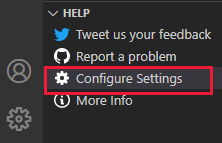
Desplácese hacia abajo hasta Live Share: Unirse a la opción de sesión de depuración y seleccione una de las siguientes opciones:
| Configuración | Comportamiento |
|---|---|
| Automático | El valor predeterminado. Como invitado, participará automáticamente en cualquier sesión de depuración que inicie el anfitrión. |
| Aviso | Como invitado, se le pedirá que se una a una sesión de depuración compartida cuando la inicie el anfitrión. |
| Manual | Como invitado, deberá unirse manualmente a las sesiones de depuración. Consulte Desasociación y nueva asociación. |
Desasociación y nueva asociación
Es posible que un invitado quiera detener temporalmente la depuración. Si este es el caso, puede seleccionar el botón Detener de la barra de herramientas de depuración para desasociar el depurador sin que el anfitrión u otros invitados se vean afectados:

Si ha actualizado la configuración y ya no se asocia de manera automática o si simplemente quiere volver a asociarse más adelante, puede seleccionar Ctrl+Mayús+P o Cmd+Mayús+P o, en la barra de estado, seleccionar el elemento de estado de sesión y, luego, elegir Attach to a Shared Debugging Session (Asociar a una sesión de depuración compartida).
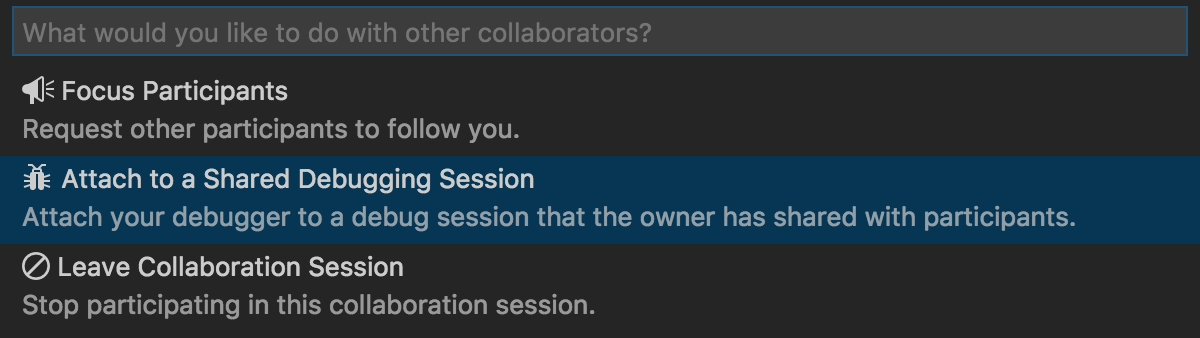
Uso compartido de la aplicación en ejecución en un explorador
A diferencia de Visual Studio, Visual Studio Code no admite puertos de aplicación web conocidos para tipos de proyecto como ASP.NET. Sin embargo, si va a unirse a una sesión de colaboración desde un anfitrión de Visual Studio, puede ver que su explorador web aparece automáticamente cuando se inicia la depuración. Luego, el explorador se conecta automáticamente a las aplicaciones en ejecución del anfitrión. Para más información, consulte Características de Visual Studio.
Como anfitrión, puede lograr algo similar si comparte manualmente la aplicación u otros puntos de conexión, como los servicios RESTful, a través de la característica "Share Local Server" (Compartir servidor local). Así, los invitados de Visual Studio y Visual Studio Code pueden abrir un explorador en el mismo puerto localhost para ver la aplicación en ejecución. Para más información, consulte Uso compartido de servidores.
Pasos siguientes
Comentarios
Próximamente: A lo largo de 2024 iremos eliminando gradualmente GitHub Issues como mecanismo de comentarios sobre el contenido y lo sustituiremos por un nuevo sistema de comentarios. Para más información, vea: https://aka.ms/ContentUserFeedback.
Enviar y ver comentarios de